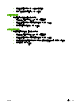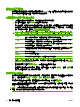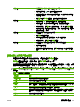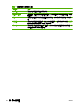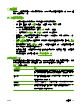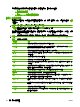HP CM8060/CM8050 Color MFP with Edgeline Technology-User Guide
檢查工作狀態與使用工作佇列
要檢查個別工作的狀態,請使用裝置控制面板上的工作狀態功能。 您也可以使用此功能暫停所有工作,
從佇列中移除工作,或提升工作使其先處理。
開啟工作佇列
1. 在「首頁」畫面中,捲動至工作狀態並加以點選。 工作佇列會開啟。
2. 啟動標籤會顯示您目前正在處理的工作。 在下拉式功能表中,選擇工作類型,然後選擇工作名稱。
附註: 系統管理員可以設定裝置,讓您無法取消、提升或查看不屬於您自己的工作之詳細資料。
●
點選全部暫停以停止所有使用中工作。
注意: 只要裝置處於暫停狀態,就不會處理內送列印工作。 選擇控制面板上的全部繼續前
將保持此狀態。
●
點選取消工作以取消選定的工作,然後從工作佇列中將其移除。
●
點選詳細資料以查看有關選定工作的資訊。
●
點選提高將選定的工作移在工作佇列中的前面,以便儘早完成。 要取得更多資訊,請參
閱
42 頁的提升與中斷佇列中的工作。
3. 工作記錄標籤列出了所有已完成的工作。 在下拉式功能表中,選擇工作類型,然後選擇工作名
稱。 點選詳細資料以查看有關選定工作的資訊。
附註: 工作記錄功能只會列出使用者有權檢視的工作。 使用者可能需要在控制面板上登入才能
使用此功能。
處理多個工作類型
在可能情況下,裝置會同時處理多個工作。 因為掃描器、列印引擎及數位傳送功能可以同時處理獨立的
工作。 例如,裝置可以在掃描影印工作及從遠端使用者進行列印時同時接收傳真、傳送傳真或送出數位
傳送工作。 還可讓某些類型的工作視設定及優先順序中斷進行中的工作。
管理員可以使用暫停列印工作功能控制內送列印工作的優先順序。 當使用者影印或使用裝置的儲存工作
功能時,此功能提供了延遲內送列印工作選項。 當暫停列印工作功能開啟時,會延遲內送列印工作直至
裝置上進行的工作完成。 當暫停列印工作功能關閉時,即使內送列印工作會中斷影印工作或儲存的工
作,裝置仍會立即將其置於佇列中。
附註: 暫停列印工作功能僅會影響與列印相關的程序。 否則,裝置即會在收到內送工作後將其加入佇
列。
提升與中斷佇列中的工作
裝置正在處理多個工作,在大多數情況下,它會根據工作的接收順序排定優先順序。 但是,某些類型的
工作會自動優先於其他類型的工作。 您也可以在佇列中提升某個工作使其儘快處理,或者中斷正在進行
的工作來立即處理新工作。
42 第 2 章 使用裝置 ZHTW